Este artigo visa destacar a maneira como se pode abrir e reparar um documento corrompido do Word na versão 2016 do Word Office 2016. Ele mostra como abrir um documento do Word e como reparar o Office 2016 em geral. Também é conhecido como MS Word 2016 / Microsoft word 2016.
O Microsoft Word 2016 é um programa baseado em computador que tem o codinome office 16 que foi desenvolvido pelo Windows para se adequar ao seu sistema operacional e também fez um se adequar ao Mac OS, conhecido como office para Mac.
O Microsoft word 2016 foi feito para substituir a versão de 2013, como uma versão melhorada do software antigo. O artigo está focado em mostrar como se pode usar facilmente o conversor de reparo de texto word 2016 para identificar e recuperar o documento corrompido de Word, antes de carregá-lo para iniciar o processo de reparo do documento do word danificado.
Tudo isso será discutido a seguir neste artigo. Em outras palavras, é assim que reparar o documento do Word do Office 2016.
Parte 1 Como identificar um arquivo corrompido no Word 2016
Há mais de uma maneira de identificar um arquivo corrompido no Microsoft Word 2016. Além disso, isso pode depender do número de arquivos que estão no sistema e de quão bem eles estão organizados.
Além disso, nem todos os arquivos corrompidos estão em uma condição que não podem ser abertos, porque em alguns casos um arquivo pode ser lido em sua forma original, mas uma vez que o usuário tenta copiar o arquivo e colá-lo em uma palavra vazia página, o arquivo aparecerá inteiramente em códigos ou não será aberto.
A maioria dos arquivos corrompidos no Microsoft Word Office 2016 são facilmente identificáveis, pois sempre que um documento do Word apresenta algum problema, ele apresenta opções como abrir e reparar o arquivo ou abrir com conversor de reparo de texto conforme mostrado na imagem abaixo:
Para concluir o processo usando o reparo automático do Microsoft Word, você pode clicar em qualquer uma das opções acima, mas se o problema persistir ou achar mais confortável usar um aplicativo externo para o problema, deve-se seguir as instruções que serão fornecidas mais adiante nesta redação.
Um documento que foi corrompido e não perdido pode, na maioria dos casos, ser recuperado, desde que se possa identificar os documentos do Word específicos com o problema por meio de qualquer uma das maneiras mencionadas acima.
Além disso, parte do problema a ser cauteloso é a questão de documentos corrompidos do word office 16 que podem não ser facilmente identificáveis devido à questão de parecerem normais em seus locais originais, mas aparecem posteriormente como documentos corrompidos ou arquivos quando copiados e colados ou enviados para outra parte e abertos em outro computador.
Parte 2 Como Abrir um Documento do Word com
refere-se a um programa de computador que atende pelo nome. Seu uso principal é reparar documentos e arquivos corrompido de Words. É uma maneira fácil de reparar arquivos corrompidos ou perdidos que estão em formato Word, ou planilha do Excel sem perder nada do original, incluindo anexos, imagens, formatos e até fontes.
Mesmo que o Microsoft Word inicie um reparo automático quando um documento corrompido é detectado ou encontrado, você ainda pode reparar um documento do Word manualmente, como no caso de quando se deseja usar este aplicativo.
Principais recursos e funções de um Repairit.
1. Repara com segurança arquivos do Microsoft Word: Corrige e repara vários erros de arquivos do Word com extensões Docx. Além disso, isso faz tudo isso sem afetar nenhum formato, fonte, imagem e assim por diante do arquivo/arquivos originais. O aplicativo repara arquivos Docx que estão inacessíveis ou iniciam a repaginação automaticamente ou mostram caracteres ilegíveis.
2. Pesquisa por arquivos de palavras: Se o usuário não lembrar o nome exato de seu arquivo, ou sua localização exata no sistema. A ferramenta possui uma opção de pesquisa que pode trabalhar com palavras-chave do artigo ou data do seu trabalho. Tornando tão fácil de usar, encontrando o arquivo dentro do aplicativo.
3. Mostra Visualização do Arquivo: Quando a função de busca começar a procurar o arquivo com o problema dentro do sistema, mostrará Visualização dos arquivos referentes à frase de busca e presentes na tela. Esta mensagem estará a apenas um clique de distância da barra de pesquisa.
4. Opção de reparo simples: esta opção de reparo pode reparar arquivos '.DOCX' corrompidos. Isso significa que, se o seu arquivo de palavras tiver uma pequena corrupção, você poderá optar por essa opção. Esta opção serve para reparar arquivos do Word com formatação original.
5. Geração do relatório de log: com a conclusão de Processos de reparo do Word o fornece uma opção para salvar seu arquivo de log. O arquivo de log contém todos os detalhes do processo de reparo, como o nome do arquivo do Word reparado, o início do processo e o final do processo, entre outros. Isso servirá como um registro de rastreamento ou um rastreamento prontamente identificável que o levará de volta aos seus arquivos.
6. É compatível com uma ampla variedade de versões de aplicativos de arquivo do Microsoft Word e Excel, como 2013, 2010, 2007, 2003, 2002 e 2000. Esta ferramenta também suporta Windows 10, 8, 7, Windows Vista, 2003, macOS 10.10 ~Mac OS 10.15.
Parte 3 Como reparar o documento do Word do Office 2016:
As etapas a seguir são sobre como se pode usar o para reparar seu arquivo.
1. Baixe o software Repairit: o software é simples de entender e permite ao usuário reparar seus documentos corrompidos do Word, preservando as fontes e layouts originais. Independentemente da versão da palavra que você está usando.
2. Abra-o e adicione um arquivo Corrupted Word com o utilitário Software: Ao iniciar na área do painel, ao lado da caixa de diálogo original é mostrada, para que você selecione um local de destino da unidade no menu suspenso e clique no botão "Adicionar" chave.

3. O próximo passo é selecionar um arquivo na caixa de resultados e clicar no botão "Reparar": isso começará a reparar o arquivo de palavras corrompido no Word 2016.

4. Visualize o arquivo que você acabou de reparar.
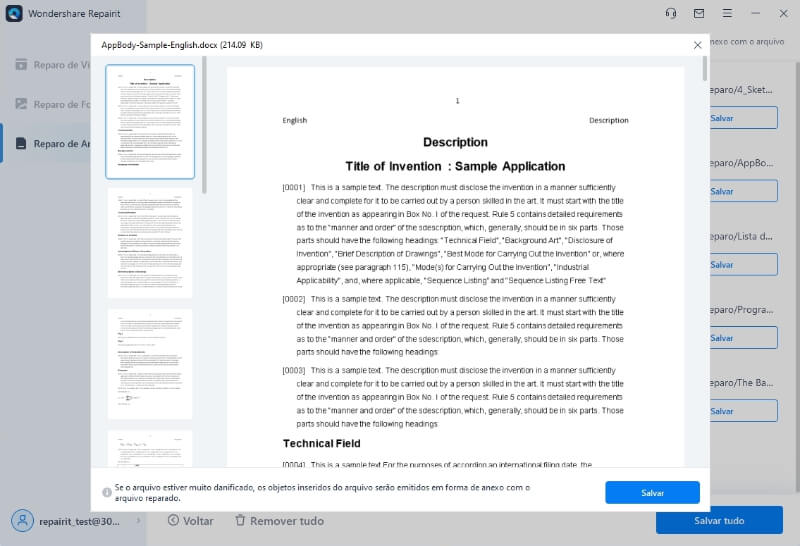
5. Em seguida, certifique-se de salvar o arquivo em seu estágio final, escolhendo onde.

Parte 4 Como Abrir e Reparar o Documento do Windows Word 2016
1. Conversor de Reparo de Texto Word 2016
Isso faz parte das soluções instaladas anteriormente para ajudá-lo a resolver esse problema e é semelhante à opção de correção automática de vídeos pron do programa de computador ou do MS Word. Primeiro, você precisa pressionar Ctrl + O e a tela Abrir aparece.
Em seguida, clique no botão Procurar para que a caixa de diálogo aberta seja exibida, na caixa de diálogo agora Abrir, escolha Todos os arquivos (*.*) como o tipo de arquivo, que inclui formatos que o Word pode não reconhecer.
Etapa 1: Abrir/Iniciar o Word

Passo 2: Procure/verifique os arquivos que deseja reparar
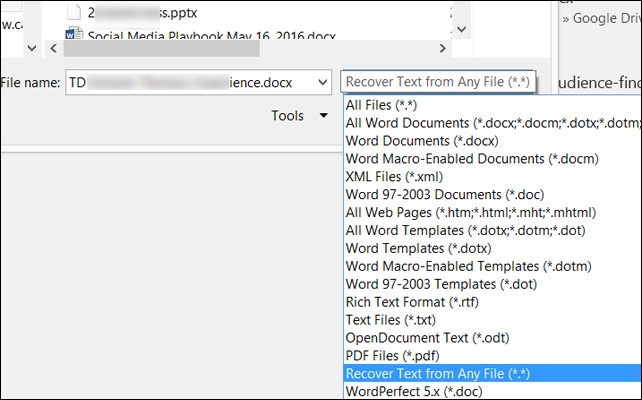
Passo 3: Depois de identificar o arquivo/documento, você precisa selecionar ou escolher 'reparar texto de qualquer arquivo (*.*)'

Passo 4: Tab em 'Abrir' para iniciar o processo de reparo. Os arquivos/documentos serão reparados com sucesso.
2. Insira o arquivo danificado em uma nova palavra:
Essa etapa é vista como parte destacada e vital da solução do problema, pois será quando terá a certeza se o arquivo ainda estará íntegro na chegada ao seu destino ou quando movido de um computador para outro.
Para fazer isso, você precisa criar um novo documento do Word e, na guia Inserir, clicar em Inserir objeto e, em seguida, clicar em Texto do arquivo.
Em seguida, localize e clique no documento danificado na caixa de diálogo Inserir arquivo e clique em Inserir.
Você também pode ter que fazer alguma formatação para a última seção do novo documento.
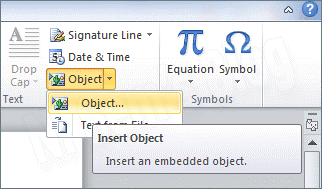
Etapa 1: selecione 'Inserir', depois 'Objeto' e depois 'Objeto' na barra de tarefas
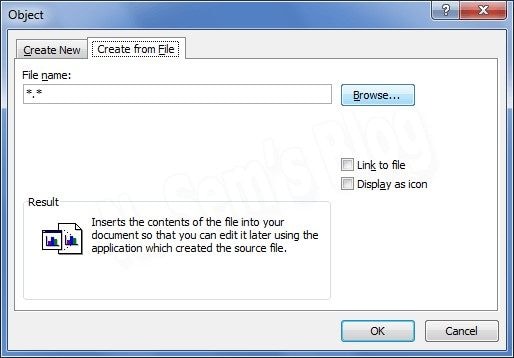
Etapa 2: na caixa de diálogo exibida, selecione 'Criar do arquivo'
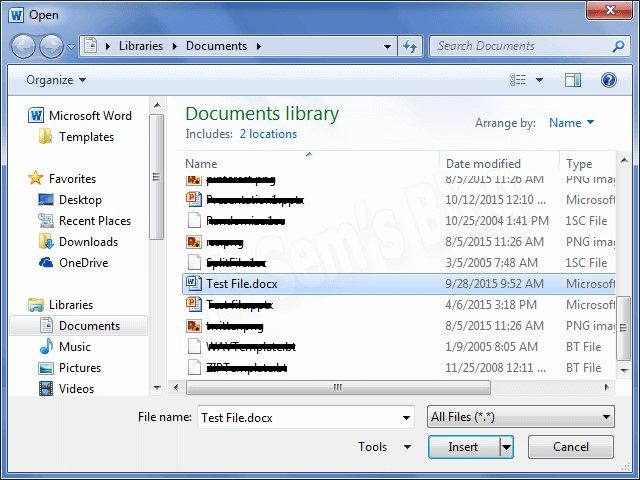
Etapa 3: você pode verificar os arquivos verificando os corrompidos - e selecioná-los. Aba na opção 'Inserir'
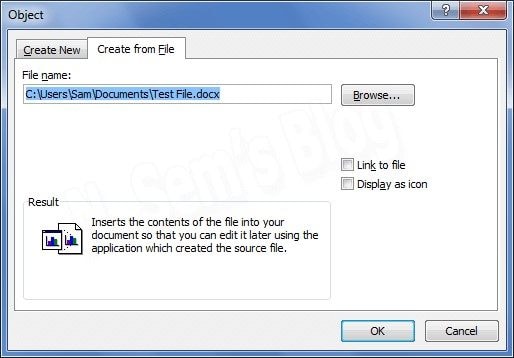
Passo 4: Agora você deve colocar o arquivo em um novo arquivo escolhendo 'OK'
Recursos do Microsoft Word 2016
O Word 2016 é bastante semelhante ao Word 2013 e ao Word 2010. Portanto, se você estiver familiarizado com qualquer uma das versões, o Word 2016 deve ser um passeio no parque. No entanto, se você é novo no Word ou tem mais experiência com as versões mais antigas, precisará saber mais sobre a interface do Word 2016. Quando você abre o Word pela primeira vez, a tela inicial é exibida. Em seguida, na tela inicial, localize e selecione o documento em branco para acessar a interface do Word.
Alguns dos recursos exclusivos do Microsoft Word são:
1. Permite "coautoria": permite que mais de um usuário trabalhe em um documento simultaneamente.
2. Ele tem um recurso de "Pesquisa Inteligente" que permite que você encontre informações vitais sobre quase tudo na web apenas destacando uma palavra ou frase, clicando com o botão direito do mouse e selecionando Pesquisa Inteligente. Uma barra lateral será aberta com os resultados da pesquisa que atendem aos seus critérios.
3. Também possui um "Planejador" que permite aos gerentes criar um painel para tarefas de grupo onde podem atribuir projetos, acompanhar o andamento e reorganizar responsabilidades diretamente do painel. Assim, sempre que alguém fizer uma alteração, os membros do grupo receberão uma notificação.
Causas do texto corrompido do MS Word 2016.
Problemas de texto corrompido do documento do Word são principalmente devido ao seguinte:
1. Intrusão de vírus e spyware: vírus, cavalos de Tróia e spyware, são programas maliciosos que danificam arquivos e pastas que você armazena no disco do seu computador.
1. Disco rígido corrompido: pode ser devido a danos físicos e impede a abertura de arquivos.
2. Falha de hardware do computador: qualquer parte do computador, como CPU, placa LAN, RAM, pode levar à perda de dados essenciais, como documentos do MS Word.
3. Cabo de rede do Windows defeituoso: um cabo de rede do Windows defeituoso ou desconectado pode bloquear ou restringir o acesso se os documentos do MS Word se tornarem um problema.
4. Salvando documentos do Word: é crucial salvar documentos do MS Word antes de desligar, pois os documentos do Word que não são salvos podem ser perdidos ou corrompidos.
Conclusão:
A perda de documentos pode ser uma situação alarmante, mas a boa notícia é que isso não é apenas evitável, mas também pode ser recuperado usando .
É um software obrigatório para todos os usuários de computador. Individual, entidade privada, comercial, o nome dele. Ele salva vidas na forma de documentos do MS Word.


